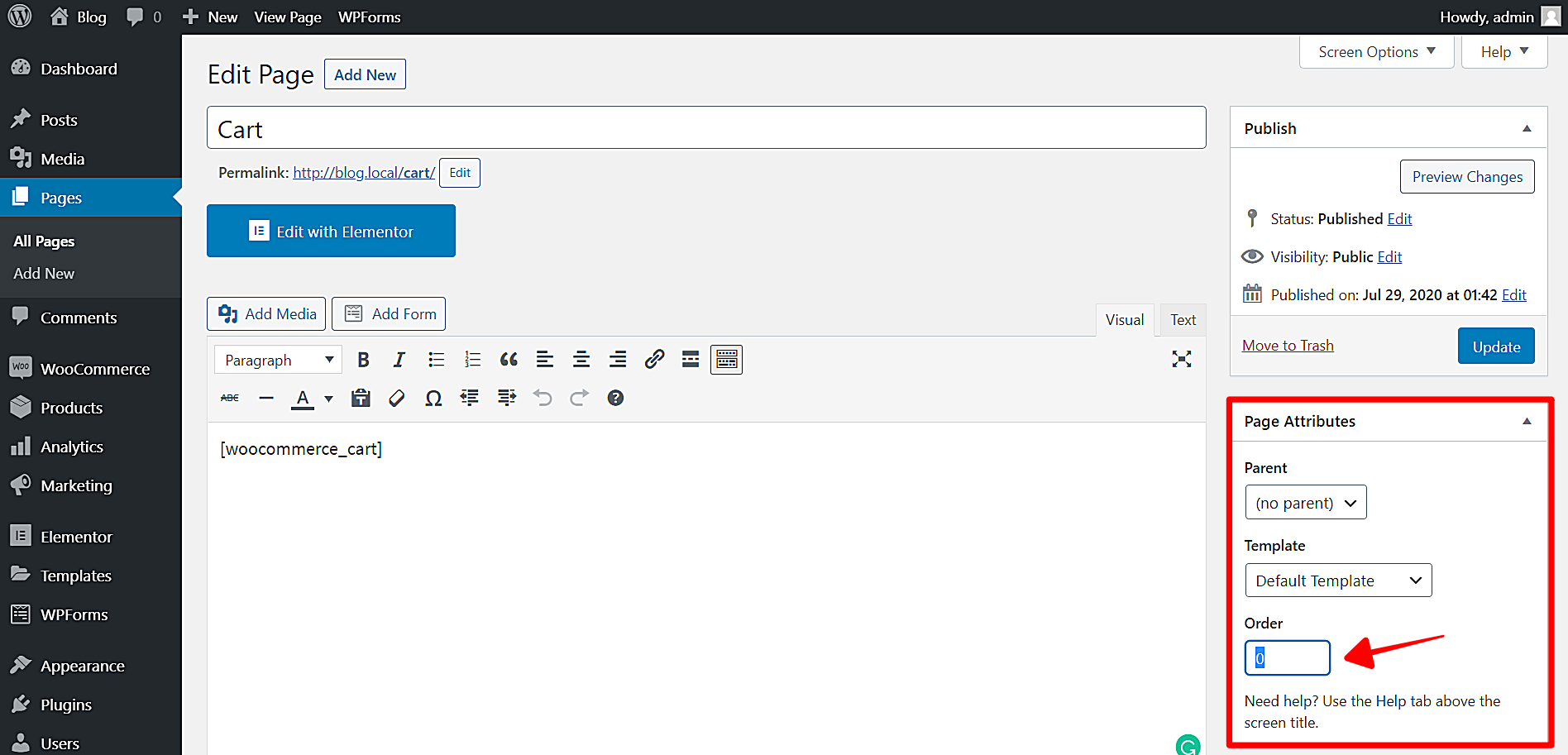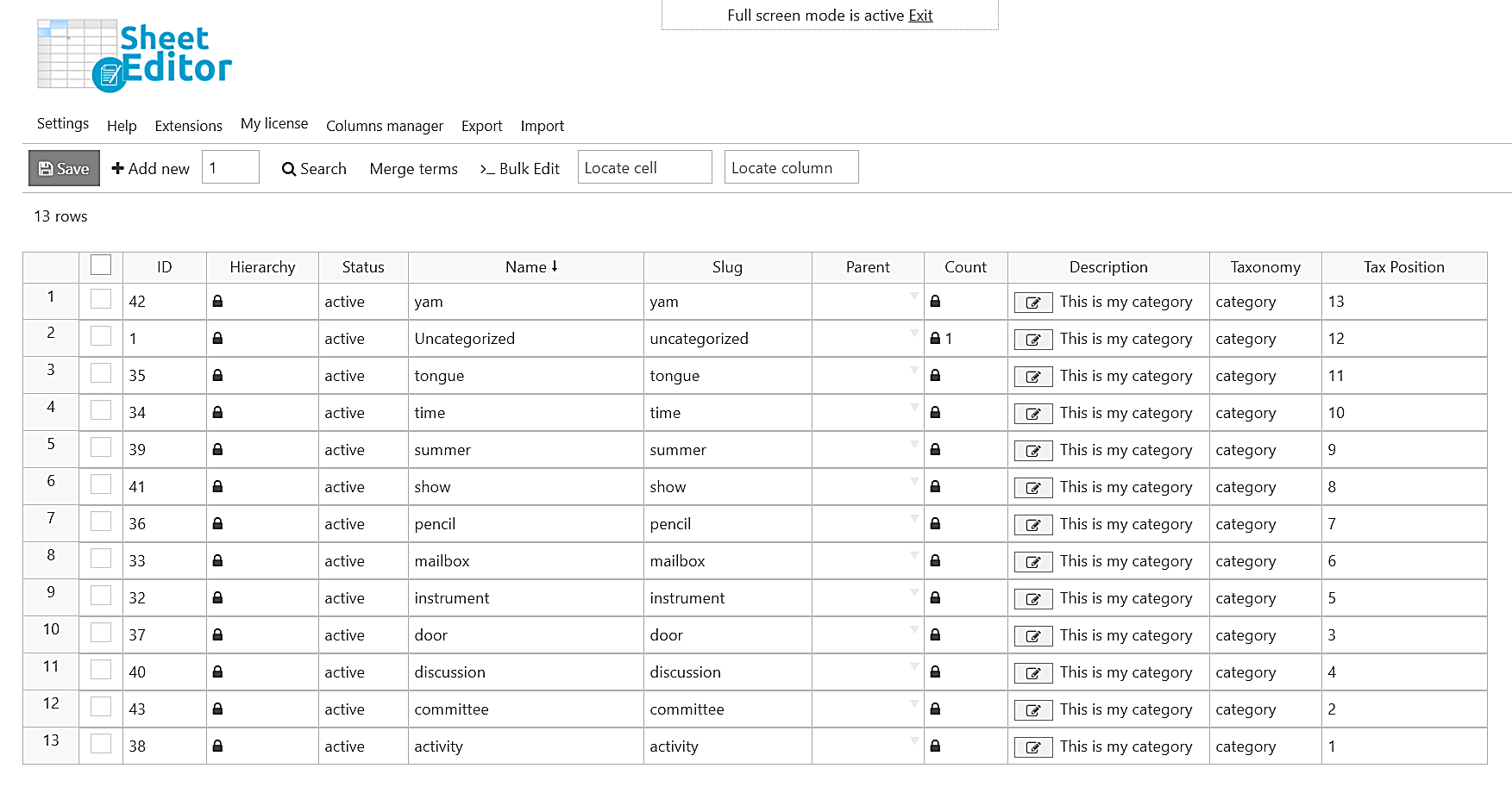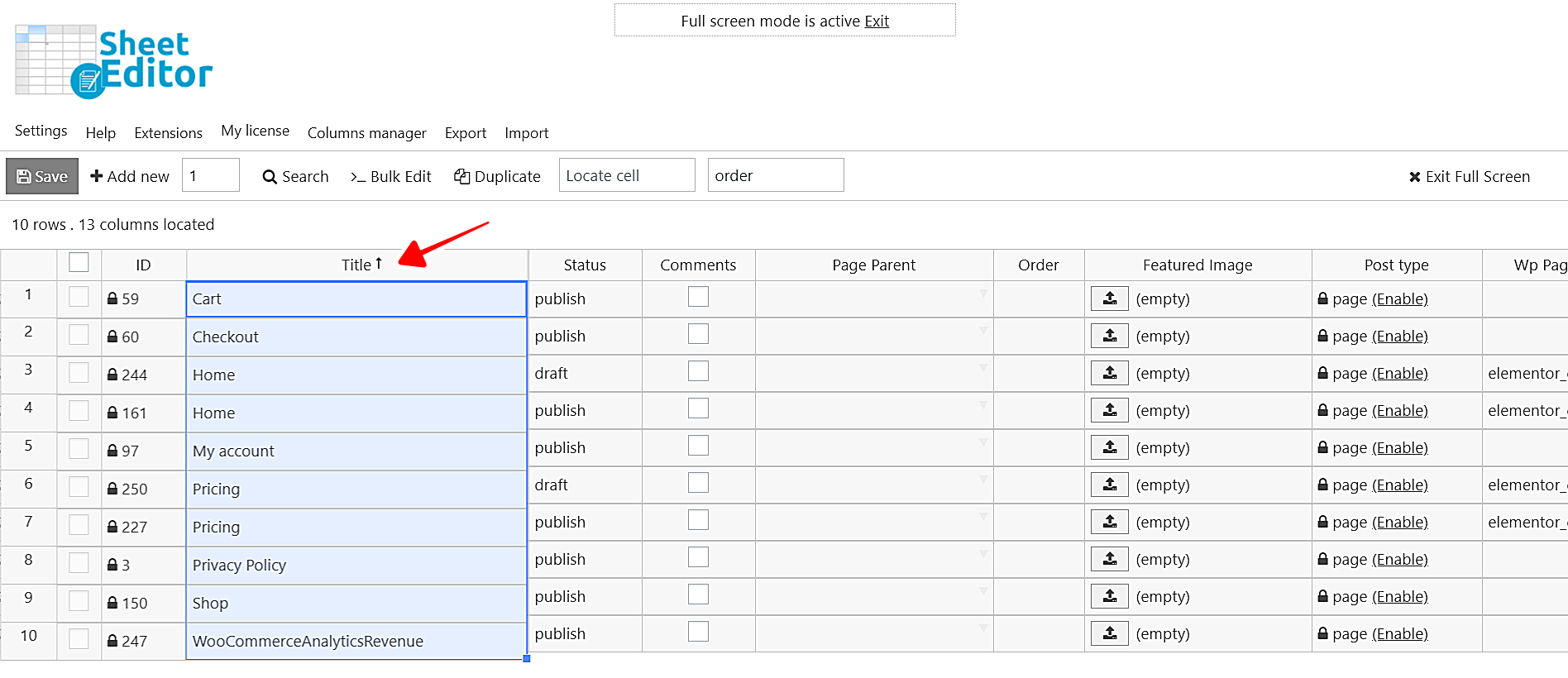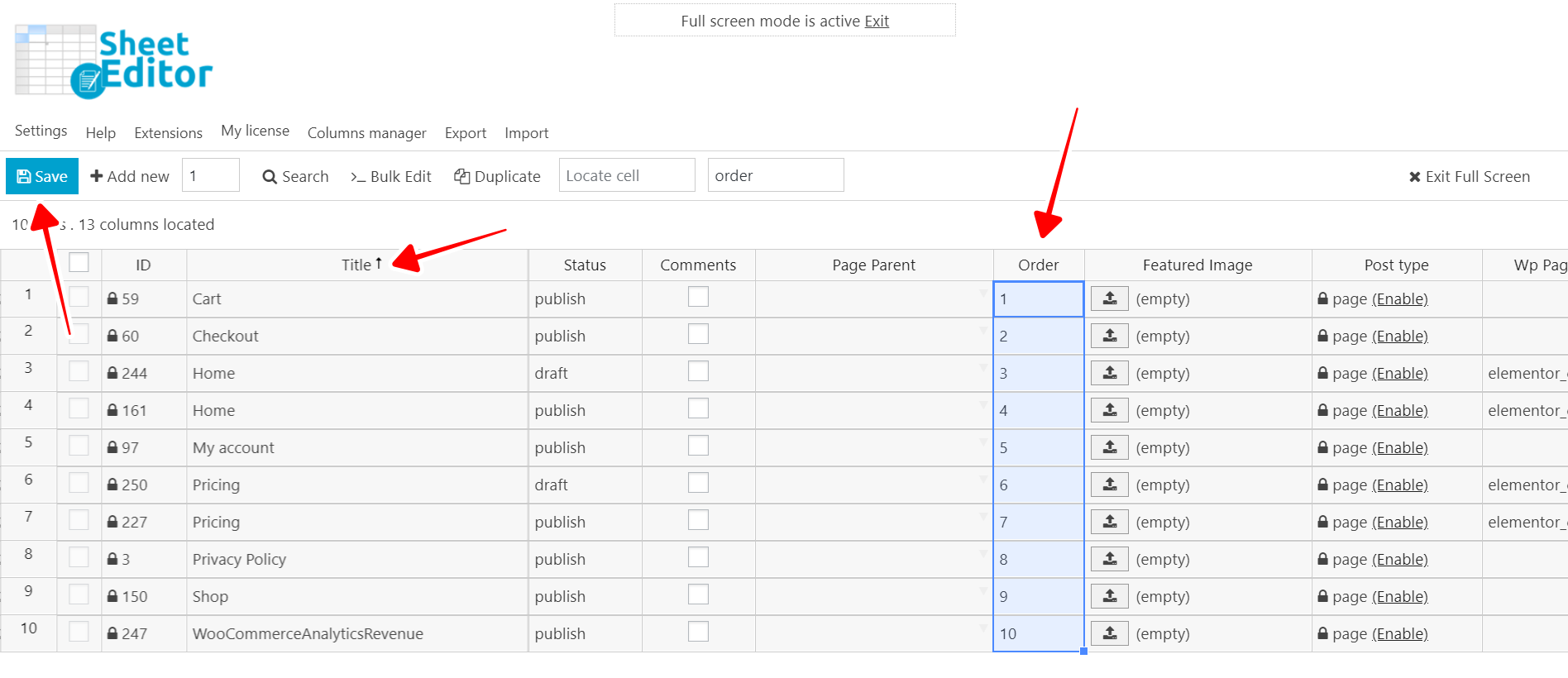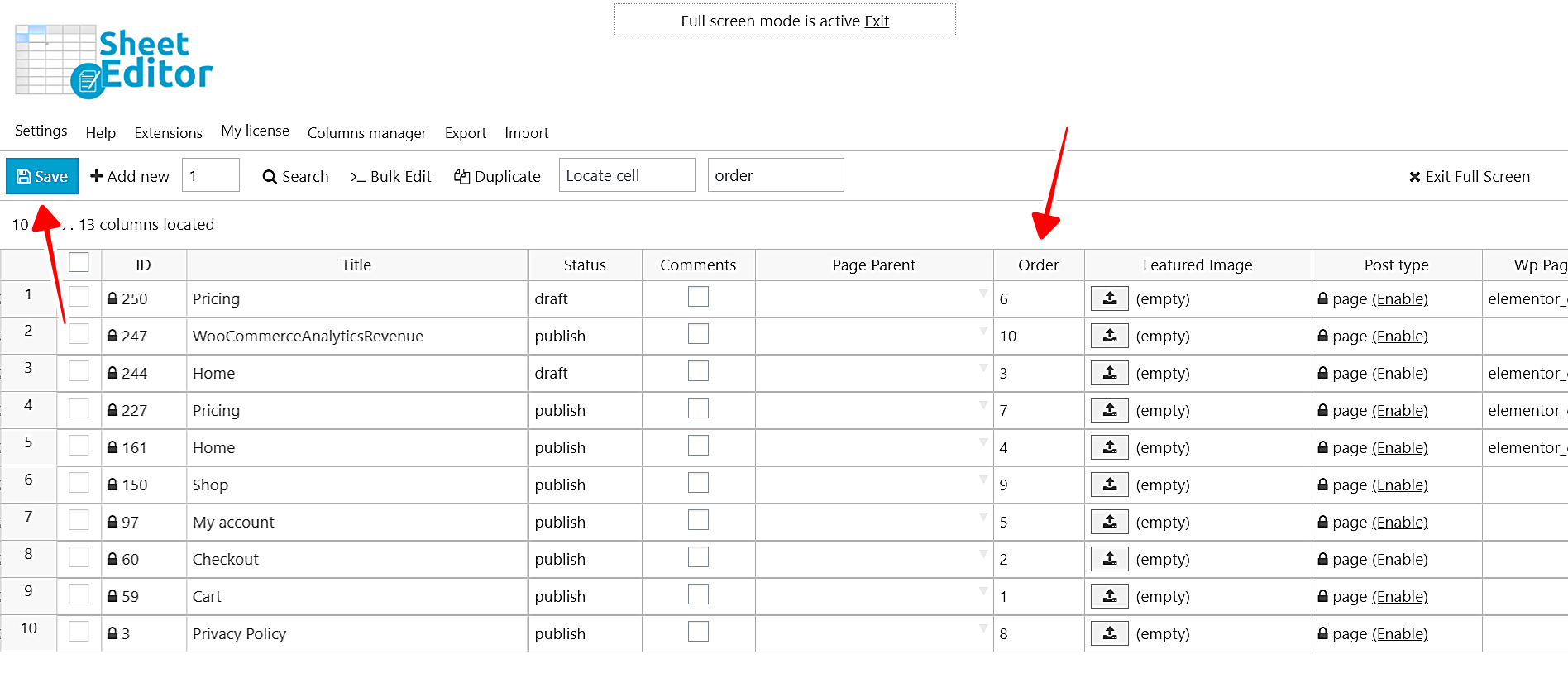在这篇文章中,我们向您展示如何轻松地对数百个WordPress页面进行排序。 通常,您将必须在wp-admin中手动编辑页面顺序,这将花费大量时间。 您将必须打开每个页面并在“页面属性”对话框中更改每个页面的页面顺序。
但是,这里我们将学习如何编辑“订单”字段,而不必一次打开一个页面。 就像在Excel或Google表格中一样,我们将在WordPress中使用直观的电子表格来编辑字段。
这样,您只需单击几下便可以节省大量时间并编辑数百个页面。 您只需要遵循以下简单步骤:
1-安装插件帖子,页面和自定义帖子类型电子表格
在WordPress中使用直观的电子表格可以:
- 几次点击即可进行高级搜索
- 批量修改帖子,页面或自定义帖子类型
- 将文章,页面或自定义文章类型导出到Excel或Google表格
- 从Excel或Google表格导入文章,页面或自定义文章类型
- 其他插件生成的批量编辑字段
- 还有很多东西!
您可以在此处下载插件:
下载帖子,页面和自定义帖子类型电子表格插件 – 要么 – 阅读更多
.vg-buy-now-wrapper {margin:1.5em auto; 最大宽度:700像素; 边框:1px实线#ddd; 左边框:0; 右边界:0; color:#000} .vg-buy-now-wrapper .vg-buy-now-shortcode {color:#fff!important; 填充:10px; 字体家族:“ Roboto”,Sans-serif; 文本转换:大写; 背景颜色:#2185f5; border-radius:8px; 清楚的显示:inline-block} .vg-购买-现在-包装器.vg-buy-现在-shortcode:悬停{opacity:.9} 2-打开页面电子表格
要打开页面电子表格,您需要转到WP Sheet Editor>编辑页面。 您将在电子表格上看到每页显示为一行,每页字段显示为列。
3-对页面进行排序并添加订单号
通过单击“名称”列标签,您可以按字母顺序将页面从A到Z或从Z到A进行排序。只需单击它,您将看到页面在电子表格中的排序方式。
a)按字母顺序对页面进行排序
例如,如果将页面从A到Z排序,则可以继续在Order列上添加订单号。 完成后,单击“保存”以应用更改。
b)随机排序页面
如果您不想按字母顺序对页面进行排序,而是想添加订单号(因为您认为它们组织得最好),则只需转到“订单”列并输入编号。 最后,只需单击“保存”以应用更改。
真的很简单!
使用WP Sheet Editor插件,您无需一一打开页面即可对其进行更改。 相反,您只需单击几下即可使用高级搜索过滤器和大量更改,从而节省了大量时间。
您可以在此处下载插件:
下载帖子,页面和自定义帖子类型电子表格插件 – 要么 – 阅读更多